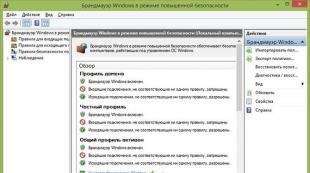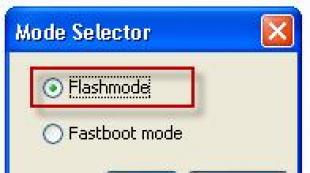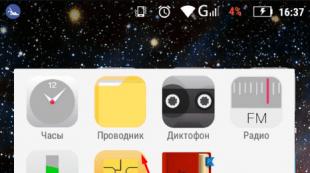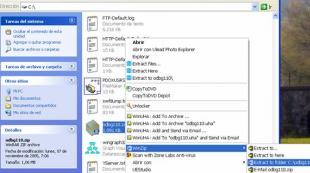Kaip ugniasienėje įjungti viešuosius tinklus. „Windows“ ugniasienė – paleiskite su išplėstine sauga ir konfigūracija
Ugniasienė, kuri taip pat gali būti vadinama užkarda ( Windowsugniasienė), naudojamas prieigai prie tinklo valdyti. Jei kalbame apie vietinį tinklą, jis gali apriboti prieigą arba filtruoti paketus, siunčiamus į tinklą iš interneto. Atskiro kompiuterio atveju tai daroma filtravimo užklausos programas į tinklą. Tokiu atveju reikia blokuoti nepageidaujamus ir pavojingus ryšius, tačiau čia viskas priklauso nuo įvestų taisyklių. „Windows“ turi integruotą paslaugų programą, kuri veikia pagal nurodytas taisykles, tačiau ji taip pat leidžia vartotojams pridėti savo, kad geriau apsaugotų asmeninę informaciją. Tuo pačiu metu jis turi padidintą saugos režimą, kuris bus aptartas čia.
Kaip paleisti ugniasienę išplėstinio saugumo režimu
Norėdami pradėti, vartotojas turės prisijungti kontrolės skydelis, po kurio turite rasti skyrių „Windows ugniasienė“. Šiame skyriuje galite pamatyti, ar jis apskritai įjungtas ir kokius parametrus jis turi. Jei jis išjungtas, jį reikia perkelti į aktyvus režimas. Po to kairiajame meniu turėtumėte pasirinkti papildomų parametrų skyrių.
Tai leis jums pereiti prie išsamesnių programos nustatymų.
Pagrindinės funkcijos ir nustatymai
Čia galite iš karto pamatyti tris tinklo profilius. Kiekvienas iš jų yra atsakingas už sąveiką tam tikro tipo tinkle.

Tinklo tipą dažniausiai nustato pats vartotojas. Kai pirmą kartą prisijungiate prie naujo tinklo, sistema klausia, kokio tipo jis yra. Norėdami sukonfigūruoti profilius, spustelėkite Ugniasienės ypatybės, kuri leis pereiti prie kiekvieno konkretaus profilio nustatymų. 
Programų taisyklių kūrimas
Dauguma šiuolaikinių komunalinių paslaugų veikia per internetą arba per jį gauna bent informaciją ir atnaujinimus. Tačiau tai gali būti ne tik naudingos, bet ir nepageidaujamos programos. Arba vartotojas nenori, kad jo programinė įranga būtų atnaujinta, nes jam labiau patinka dabartinė versija arba ji veikia geriau. Programų ir interneto sąveikos taisyklės gali būti sukurtos per ugniasienę, kaip tai daroma, bus parašyta šiame skyriuje. Norėdami iškviesti meniu, kuriame turite sukurti taisyklę, paprasčiausias būdas yra paspausti win+r ir įvesti wf.msc.
Norėdami pradėti, vartotojas turėtų dešiniuoju pelės mygtuku spustelėti gaunamų ryšių taisykles ir pasirinkti „ Sukurkite taisyklę“ Tada atsidarys skyrius, kuriame turėtumėte atidaryti skyrių " Dėl programų». 
Kitame lange turėsite nurodyti programą, kuriai vartotojas nori nustatyti apribojimus. Čia taip pat galite pasirinkti Visos programos, jei tokia taisyklė turėtų būti taikoma visai įdiegtai programinei įrangai. 
Kitame lange galite pasirinkti veiksmą, kuris bus pritaikytas priemonei:
- Leisti prisijungti. Tai leis prisijungti prie visos šios programos, atitinkančios bendruosius ugniasienės nustatymus.
- Leisti saugus ryšys. Būdinga šiam saugos režimui, jis atidaro ryšius, jei jie prieštarauja anksčiau įvestoms taisyklėms, taip pat tiems, kurie yra apsaugoti IPSec protokolu.
- Blokuoti ryšį. Jei pasirinksite šią parinktį, programa negalės prisijungti. Ugniasienė blokuos visus bandymus.
Kitame lange vartotojas turės pasirinkti profilį, kuriam bus taikoma ši taisyklė, o paskutiniame puslapyje turėsite įvesti jo pavadinimą. Geriau įvesti informatyvius pavadinimus, kad vėliau nereikėtų ieškoti norimos taisyklės tarp šimtų vardų, susidedančių iš atsitiktinių raidžių rinkinio.
Uosto taisyklės
Pačioje pradžioje skyriuje Tipas galite pasirinkti prievadų elementą, šiuo atveju sąranka vyks šiek tiek kitu keliu. Protokolas turės pasirinktitcp(didžioji dalis informacijos pasauliniame tinkle perduodama juo, garantuoja pristatymą) arba udp. Čia turėsite nurodyti konkretų prievado numerį arba pasirinkti visus vietinius prievadus. Internete galite pasidomėti, už kokį prievadą atsakingas, kad neužblokuotumėte kažko svarbaus kaip eksperimento. 
Veiksmų lange viskas lygiai taip pat, reikia pasirinkti tą, kurio reikia vartotojui. Profilis ir vardas taip pat nesiskiria nuo ankstesnio skyriaus.
Integruotos taisyklės
Taisyklės pasirinkimo etape galite spustelėti žymimąjį laukelį Iš anksto nustatyta. Šiame skyriuje pateikiamos taisyklės, kurias į sistemą įvedė kūrėjai. Natūralu, kad kiekvieną dieną jie gauna daug pranešimų, taip pat yra vartotojų atsiliepimų, todėl jie žino, ko gali prireikti konkrečioje situacijoje. Štai kodėl prieš kurdami patys turėtumėte čia ieškoti reikalingos taisyklės. 
Išskleidžiamajame meniu vartotojui reikės pasirinkite veiksmą kurį jis nori įvykdyti. Tokiu atveju, paspaudus kitą mygtuką, jis bus nukreiptas į puslapį su taisyklėmis, kurias sistema siūlo naudoti sprendžiant iškilusią problemą. Čia reikėtų pasirinkti tuos, kurių jums reikia, o nereikalingus išmesti. 
Kitame lange turėsite pasirinkti veiksmą, kurį reikia atlikti kiekvienam iš pasirinktų elementų – blokuoti arba leisti.
Kaip sukurti sistemos paslaugos taisyklę
Pirmiausia turėsite sukurti naują tinkintą taisyklę. Programos pasirinkimo langas šiek tiek skirsis nuo standartinio, tačiau čia galite pasirinkti skyrių, kuris atsakingas už sistemos paslaugas. Vartotojui spustelėjus, turėtumėte pasirinkti paslaugą, kuriai sukursite taisyklę. 
Toliau skiltyje Protokolai ir prievadai galite konfigūruoti būtinus veiksmus arba palikti viską nepakeistą. Viskas regione taip pat išlieka standartu. Veiksmų skiltyje vėl turėsite leisti arba užblokuoti ryšį. Profilis ir vardas priklauso nuo vartotojo nuožiūra.
Sukurkite taisyklę trečiosios šalies protokolui
Jei vartotojui reikia sukurti apribojimą kitam protokolui, tai taip pat galima padaryti čia. Prasidėjo taip pat, belieka išsirinkti Pasirinktinis tipas. Be to, jei apribojimas nustatytas visoms komunalinėms paslaugoms, belieka pasirinkti visas programas, jei ne, tada tik konkrečią. Prievado pasirinkimo skiltyje turėsite pasirinkti reikiamą protokolą.
Sąraše yra tik dažniausiai pasitaikantys protokolai. Jei vartotojas nerado savo, jis turi pasirinkti „ Melodija“, po to atsivers visas sąrašas, kuriame yra apie 140 pozicijų. 
Apimtį galima palikti nepakeistą, tačiau veiksmų skiltyje turite nurodyti reikalingą šio protokolo veiksmą. Profilis ir vardas pasirenkami vartotojo nuožiūra. Viskas, ką jums reikia padaryti, tai spustelėti pasiruošę ir paskambinti per dieną.
Tik pasirinktų IP nustatymai
Jei vartotojui reikia blokuoti tam tikrus adresus, būtina sukurti išeinančių ryšių taisyklė. Kaip tipą turėtumėte pasirinkti Custom. Norėdami užblokuoti nuotolinį ryšį su darbalaukiu, turėtumėte nurodyti kaip programą C:\Windows\System32\mstsc.exe. Geriau pasirinkti labiausiai paplitusią TCP kaip kanalą. Geriausia viską palikti prievadų skirtuke. Tada atsidarys sritis, kurioje sukonfigūruojamas adresų diapazonas. Jei paliksite varnelę ant visų adresų, visas išeinantis srautas bus filtruojamas. Belieka tik pasirinkti Nurodyti IP adresai, čia galite įvesti vieną adresą, nurodyti visą potinklį arba nurodyti diapazoną. Vartotojas turi pasirinkti reikiamą parinktį ir nurodyti adresus. 
Likę blokai užpildomi panašiai kaip ankstesniuose skyriuose.
Kodėl ugniasienė blokuoja internetą?
Jei vartotojas praranda internetą arba sustoja srautas tinkle, priežastis gali būti neteisinga integruotos ugniasienės konfigūracija arba įdiegta su antivirusine programa. Dėl patikrinimo turėtų būti išjungtas abu ir patikrinkite, ar atsirado tinklas. Jei taip, priežastis gali būti ta, kad vartotojas sukonfigūravo užkardą ir neleido įrenginiui susisiekti. Tas pats gali nutikti su antivirusine programa. Turėtumėte patikrinti abi komunalines paslaugas, ypatingą dėmesį skirdami taisyklėms, kurias sukūrėte patys. Taip pat neturėtumėte ignoruoti neseniai įvestų apribojimų. Verta juos pašalinti arba išjungti ir dar kartą patikrinti tinklą.
Šiuo metu sąranka gali būti laikoma baigta, tačiau jei vartotojas nerado atsakymų, kaip blokuoti konkrečią programą ar procesą, tuomet verta pasiieškoti informacijos, kuris konkretus protokolas ar paslauga už juos atsakinga, o tada nustatyti nustatyti jiems apribojimus.
Ugniasienė, nors ir naudinga, yra standartinė programa. Tačiau taip galvoja tik „Microsoft“ kūrėjai! Nesiginčysiu, šiek tiek tai padeda apsaugoti kompiuterį nuo nepageidaujamų įvairių programų, kurios kelia tam tikrą pavojų, paleidimų. Tačiau tai daro daug daugiau žalos nei naudos. Ir jei atėjote į šį puslapį, tikriausiai tuo įsitikinote patys.
Pagrindinė ugniasienės užduotis yra apsaugoti kompiuterį nuo nepageidaujamų papildomos programinės įrangos paleidimų, apie kuriuos minėjome anksčiau. Bet viskas būtų gerai, jei ji neužblokuotų reikiamos programinės įrangos, o ypač interneto! Taip, taip, jūs girdėjote teisingai! Ir tokių problemų pasitaiko gana dažnai.
Interneto problemos sprendimas
Išspręsti problemą, dėl kurios blokuojamas tinklo ryšys, yra gana paprasta, tačiau turėsite praleisti šiek tiek brangaus laiko ir pastangų atlikdami šiuos veiksmus:
Supraskite šį etapą. Kad ir kokia būtų, kompiuteryje antivirusinė reikalinga. Kadangi internete yra daug nesaugios medžiagos. Antivirusinė programa ateityje taip pat pakeis ugniasienę.
- Išjungti ugniasienę;
Įdiegę antivirusinę, turite išjungti ugniasienę. Tokiu atveju jos būtinumas atšaukiamas. Dėl priežasties alternatyvi apsauga.
- Su ugniasiene susijusių paslaugų sustabdymas;
Faktas yra tas, kad sustabdžius standartinę operacinės sistemos gynėją, jos paslaugos ne visada išjungiamos. Ir lygiai tuo pačiu režimu jie ir toliau vykdo savo tikslą. Kas veda prie problemos pasikartojimo. Todėl būtinai atidarykite paslaugas ir dar kartą patikrinkite, ar įjungtos gynėjo paslaugos. Jei yra, išjunkite juos.
Tai paskutinis kiekvienos rimtos su kompiuterių programine įranga susijusios procedūros etapas. Neignoruokite šio žingsnio! Būtinai iš naujo paleiskite kompiuterį.
Mes padarėme viską, kas aprašyta aukščiau, bet niekas nepadėjo. Ir problema kartojasi vėl ir vėl! Negalima atmesti tokio programinės įrangos elgesio galimybės. Be to, jei tai piratinis, kažkoks gremėzdiškas surinkimas, tai daugeliu atvejų taip ir bus! Iš šios situacijos galite išeiti šiais būdais:
- Pridėti ryšį į pašalinimų sąrašą;
Ne visada, bet kartais tai padeda išspręsti šią problemą, įtraukus ryšį į išskyrimų sąrašą. Tai pasakius, tai atlikę nedelsdami įjunkite ir išjunkite „Windows Defender“.

Vienas iš patikimiausių išeičių iš bet kokios situacijos yra naudoti licencijuotą programinę įrangą. Faktas yra tas, kad originali OS veikia daug stabiliau, tarnauja ilgiau ir neturi tiek klaidų, kiek piratinėse OS. Be to, galite ramiai naudoti naujus naujinimus, nebijodami, kad sistema suges.
- Ieškokite ir pašalinkite potencialiai nepageidaujamą programinę įrangą.
Ir paskutinis būdas ištaisyti interneto ryšio blokavimą yra ieškoti ir pašalinti galimai nepageidaujamas programas. Atrodo, kad tarp papildomos programinės įrangos ir tinklo nėra ryšio, tačiau taip nebuvo. Virusų programinė įranga dažnai veikia paslėptu režimu, ty vartotojui to nemato. Per šį laiką gali būti atsisiunčiami kenkėjiški failai. Dėl to OS gynėjas sureaguoja ir uždraudžia internetą.
„Windows 7“ nuo tinklo grėsmių apsaugo speciali sistemos paslauga – ugniasienė. Kartais ji taip pat vadinama užkarda arba asmenine užkarda. „Microsoft“ nerekomenduoja nenaudoti „Network Defender“, bet jei turite įdiegtą trečiosios šalies užkardą, galite ją išjungti sistemoje „Windows 7“. Kartais taip pat gali tekti įtraukti tam tikras „Network Defender“ programas į baltąjį sąrašą.
Kas yra ugniasienė ir kodėl ji reikalinga?
Pagrindinis šios integruotos programos tikslas yra filtruoti interneto srautą. Įtartinai veiklai nustatyti naudojamas iš anksto nustatytų taisyklių rinkinys. Potencialiai pavojingi ryšiai blokuojami, užkertant kelią užpuolikams prieiti prie vartotojo kompiuterio. Apribojimai taip pat gali būti taikomi siunčiamų paketų siuntimui. Taip užtikrinamas standžiajame diske saugomų duomenų konfidencialumas.
Panašios funkcijos yra ne tik operacinėje sistemoje, bet ir daugelyje maršrutizatorių modelių. Yra esminis skirtumas tarp integruotos „Windows Defender“ ir maršrutizatoriaus ugniasienės. Įjungus šią funkciją maršrutizatoriuje užtikrinamas visų namų įrenginių, o ne vieno kompiuterio, tinklo saugumas. Taip pat yra atskirų programų su panašiomis funkcijomis, kurios nėra įtrauktos į maršrutizatoriaus programinę-aparatinę įrangą ir „Seven“ paketą.
Pastaba! Negalima painioti ugniasienės ir antivirusinės programos. Antrojo tipo programos turi skirtingą funkcionalumą, nes analizuoja ne tinklo veiklą, o vartotojo failus ir veikiančių programų kodą. Microsoft sistemos turi atskirą antivirusinę paslaugą – Windows Defender.
Kaip įjungti ir sukonfigūruoti ugniasienę
Šis sistemos komponentas automatiškai įjungiamas po įdiegimo. Todėl norint suaktyvinti paslaugą nereikia atlikti jokių papildomų veiksmų. Tuo pačiu metu galite lengvai patikrinti dabartinę jo būseną. Tiesiog atidarykite Valdymo skydą, tada pasirinkite Windows ugniasienė. Yra ir kitų dalykų, kuriuos galite atlikti šiame skyriuje:
- Išjunkite ugniasienę sistemoje „Windows 7“.
- Peržiūrėkite dabartinius nustatymus.
- Atkurkite rekomenduojamas Network Defender savybes.
- Pakeiskite pranešimų apie paslaugų veiklą rodymo tvarką.

Jei paslauga išjungta, jos būsena pagrindiniame nustatymų puslapyje bus rodoma raudonai. Norėdami įjungti apsaugą, spustelėkite mygtuką „Naudoti rekomenduojamus nustatymus“. Norėdami gauti išsamesnės konfigūracijos, eikite į meniu naudodami nuorodą, leidžiančią įjungti / išjungti gynėją. Šį nustatymą sudaro ugniasienės parametrų atskyrimas jungiantis prie namų ir viešųjų tinklų. Antrasis ryšio tipas paprastai reikalauja griežtesnio požiūrio į duomenų perdavimo saugumą.

Svarbu!
Jei užblokavus ryšius, reikalinga programa negali tinkamai veikti, įtraukite ją į išimčių sąrašą. Tai atliekama atskirame puslapyje, kurį galima įjungti per meniu kairėje lango pusėje. Šalia programos pavadinimo pažymėkite langelius, tada išsaugokite nustatymus.
Kaip išjungti ugniasienę „Windows 7“.

Galite išjungti paslaugų programą naudodami tą patį valdymo skydelio elementą, kuriame konfigūravote „Network Defender“. Sistema leidžia visiškai išjungti ugniasienę arba sustabdyti jos veikimą tik privačiuose/viešuosiuose tinkluose. Išjungus „Defender“, OS reguliariai rodys įspėjimus ir raginimus ją įjungti. Norėdami atsikratyti šių pranešimų, naudokite pranešimų nustatymų skyrių.

Norint pagreitinti kompiuterį, taip pat rekomenduojama išjungti panašią paslaugą operacinėje sistemoje. Norėdami tai padaryti, turite įjungti meniu Pradėti ir įvesti „msconfig“. Tada atidarykite siūlomą programą ir eikite į skirtuką „Paslaugos“. Čia rodomi visi foniniai procesai, kurie automatiškai paleidžiami, kai OS paleidžiama. Raskite paslaugą su atitinkamu pavadinimu ir atžymėkite šalia jos esantį laukelį. Tada pritaikykite pakeitimus naudodami mygtuką lango apačioje.
Svarbus patarimas! Sistemos konfigūravimo paslaugų programą taip pat galima įjungti paspaudus klavišų kombinaciją „Win+R“ (Vykdyti). Atsidariusiame lange įveskite pavadinimą „msconfig“ ir spustelėkite „Gerai“.
Naudingas vaizdo įrašas: „Windows 7“ apsaugos išjungimas
 Taip pat skaitykite:
Taip pat skaitykite:
 Tėvų kontrolė sistemoje „Windows 7“: informacijos iš interneto apribojimas vaikams
Tėvų kontrolė sistemoje „Windows 7“: informacijos iš interneto apribojimas vaikams
Tėvų kontrolė sistemoje „Windows 8“: programos ir kaip jas konfigūruoti siekiant užtikrinti saugumą
Valdymo skydelyje yra visi reikalingi kompiuterio konfigūravimo elementai. Dabar apžvelgsime vieną iš šių komponentų išsamiau.

Kas yra „Windows“ ugniasienė?
Kaip veikia „Windows“ ugniasienė. 1 žingsnis. Paleiskite valdymo skydelį. Norėdami tai padaryti, spustelėkite meniu Pradėtiir pasirinkti.
Kontrolės skydelisČia mes pasirenkame elementą.

sistema ir sauga
. Norėdami pereiti prie nustatymų, pasirodžiusiame lange eikite į skyrių Windows ugniasienė spustelėdami jį vieną kartą.
3 veiksmas
. Jei kompiuteryje jau įdiegta kita antivirusinė programinė įranga, rekomenduojuišjungti windows ugniasienę.Jei, priešingai, dar neįdiegėte antivirusinės programos, rekomenduoju užkardąįjungti , tai apsaugos jūsų kompiuterį nuo virusų.
Tačiau vis tiek turite naudoti rekomenduojamus apsaugos nustatymus. Norėdami įjungti šiuos parametrus, spustelėkite elementą.

4 veiksmas . Naujame bloko lange Namų ar darbo (privataus) tinklo prieglobos galimybės Mes įdėjome jungiklį į lauką Įgalinti Windows ugniasienę.
Toje pačioje dalyje galite ženklas pažymėti elementai:- Visų gaunamų ryšių blokavimas, įskaitant ryšius, nurodytus leidžiamų programų sąraše.
- Pranešti, kai Windows ugniasienė blokuoja naują programą.
Aš rekomenduoju tai padaryti taip, kaip parodyta paveikslėlyje.
Bloke Viešojo tinklo paskelbimo parinktys padėkite jungiklį į lauką Įjunkite Windows ugniasienę.
Pasirinkę visus reikiamus elementus, spustelėkite Gerai.